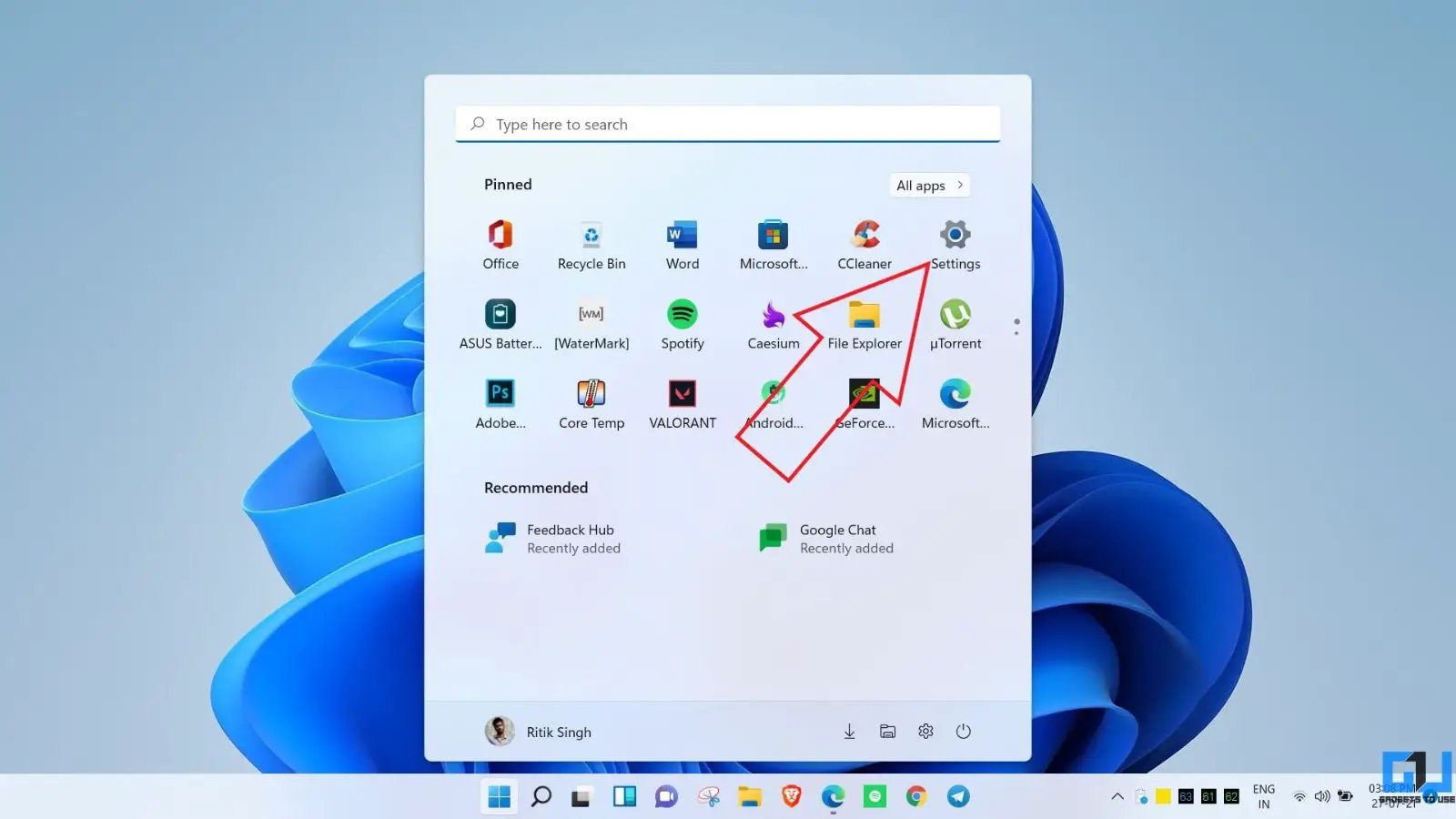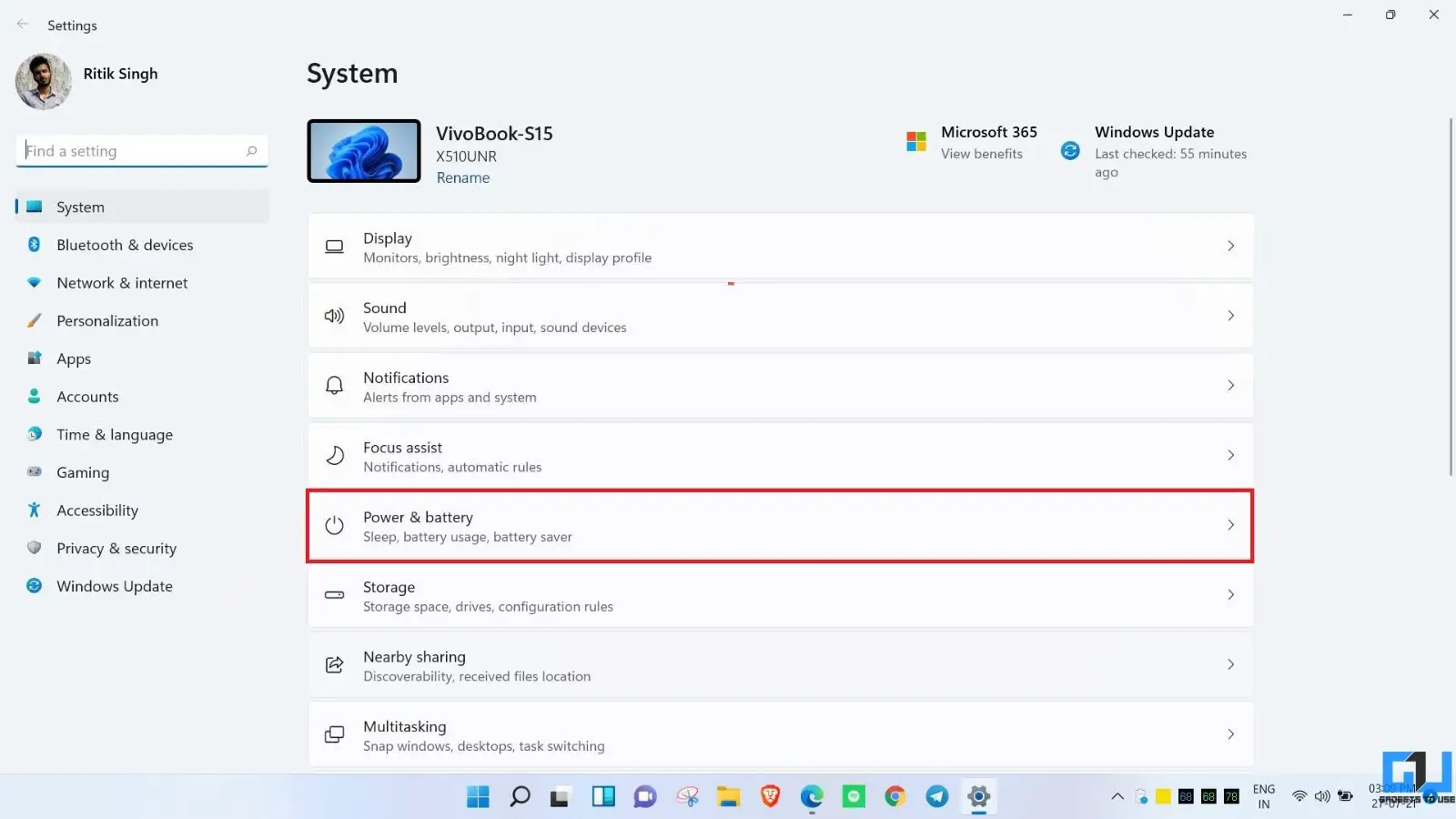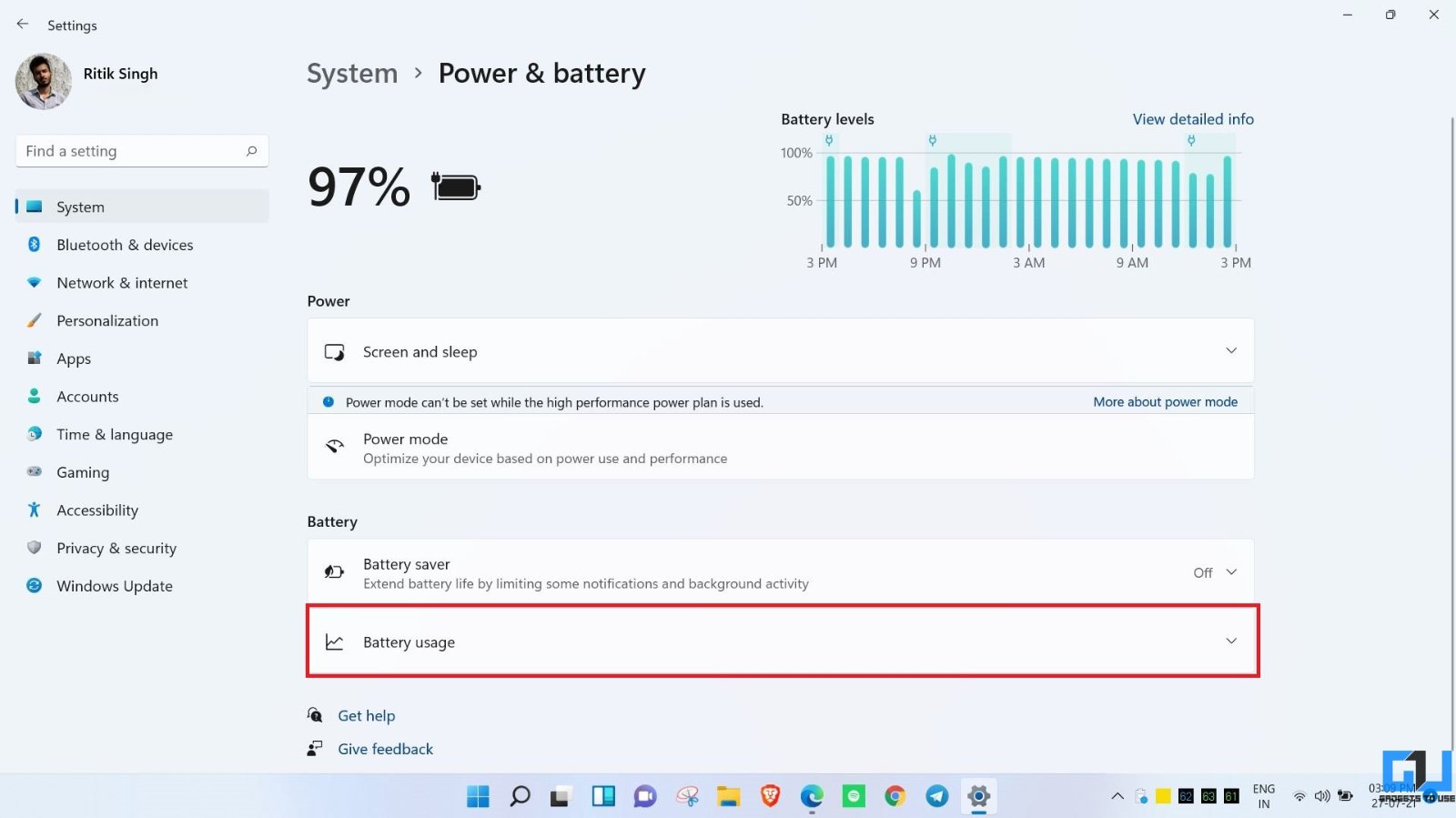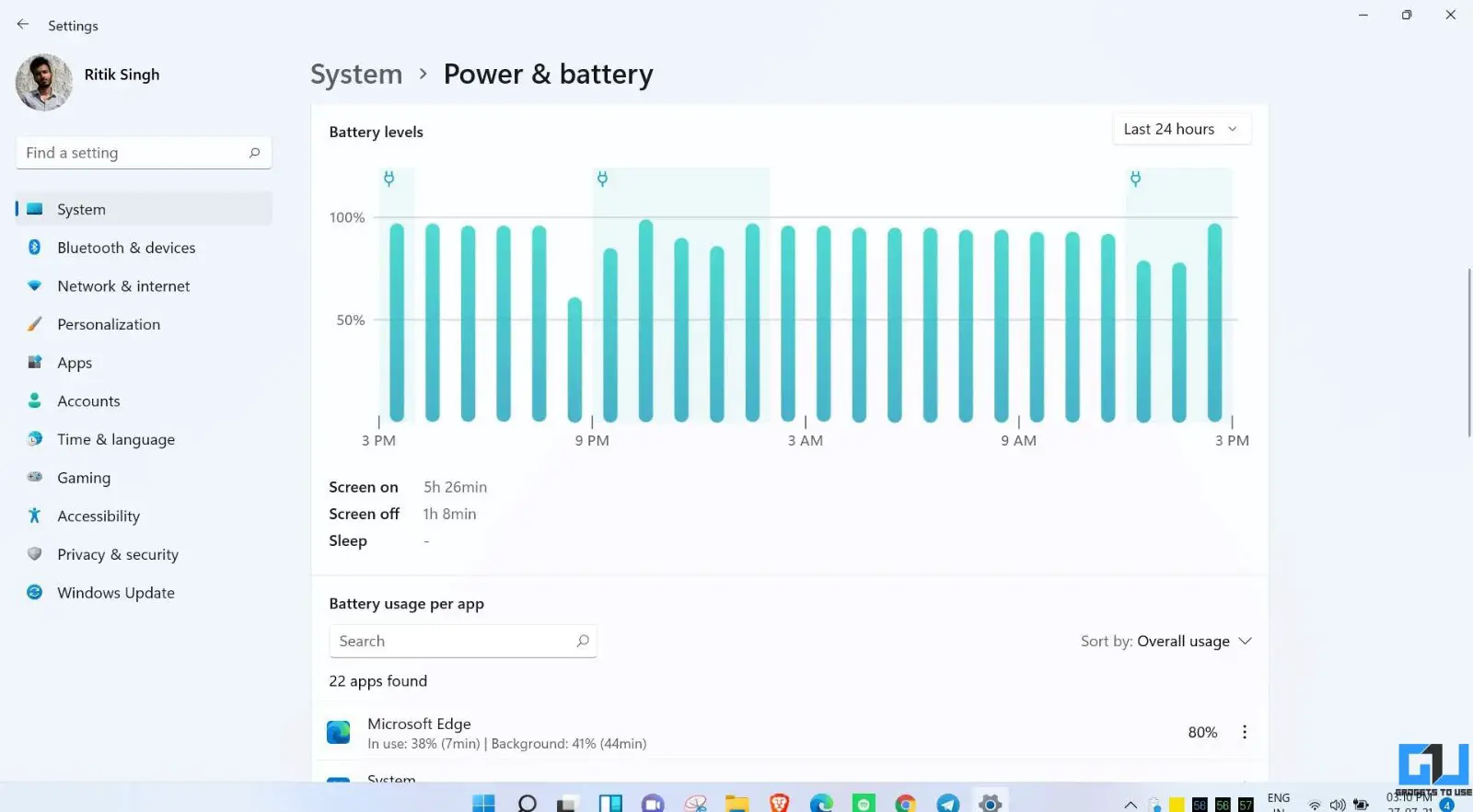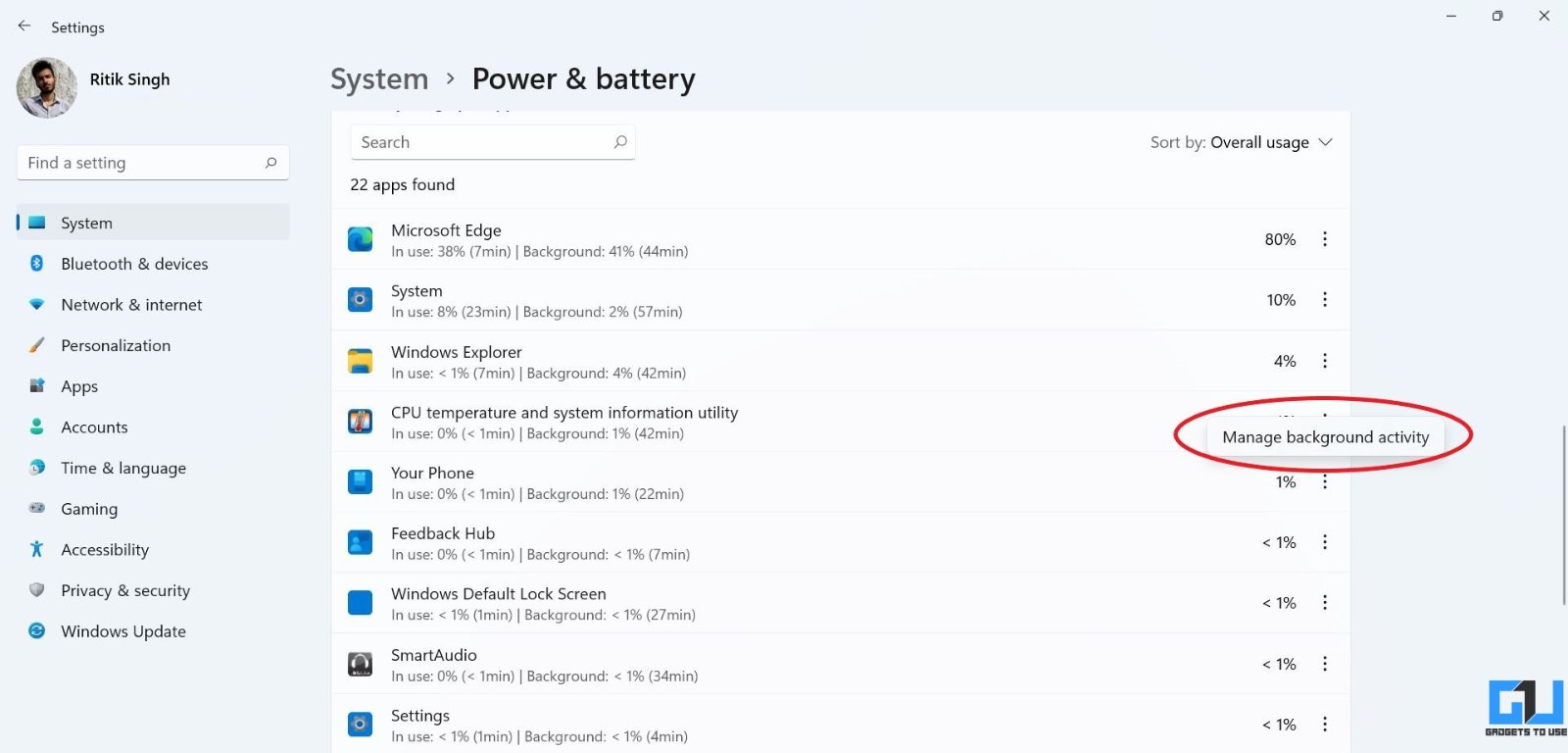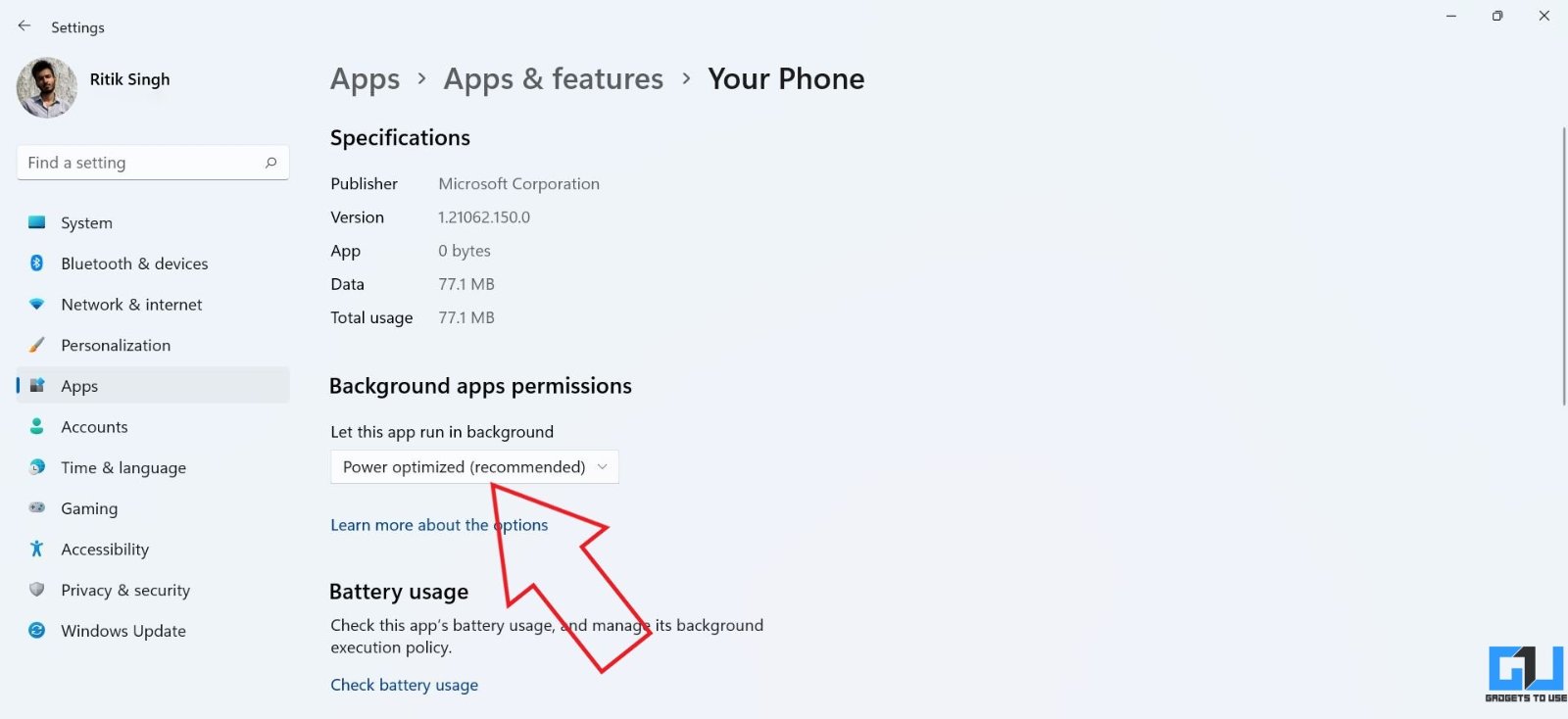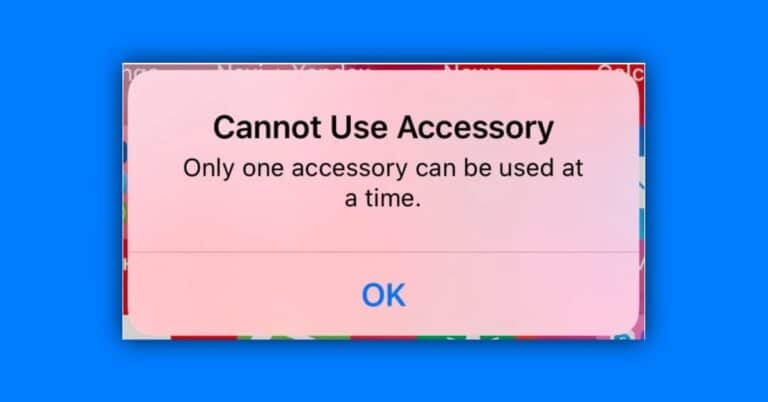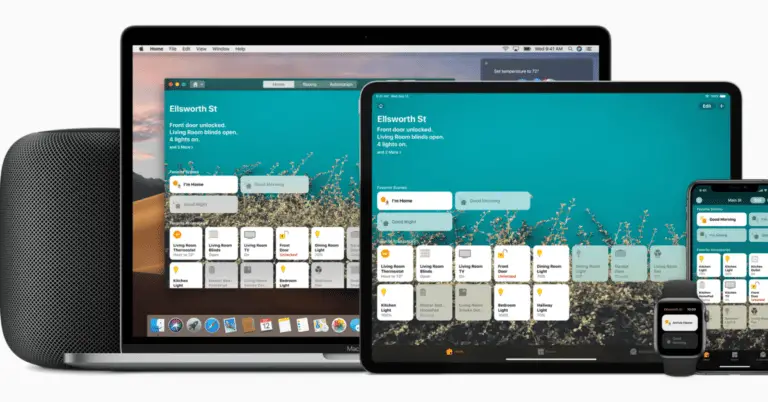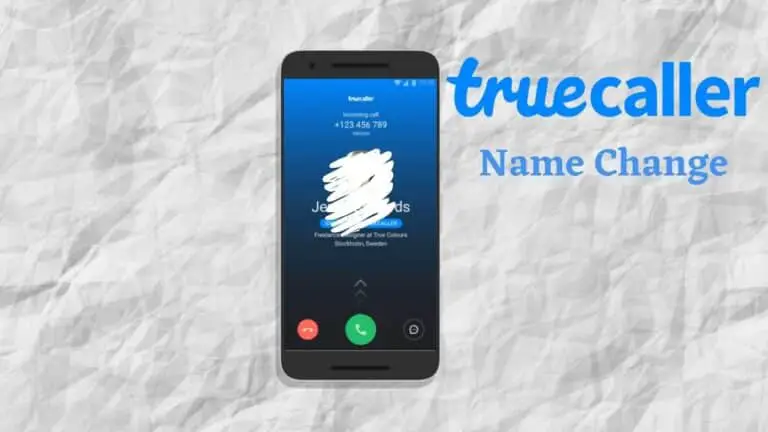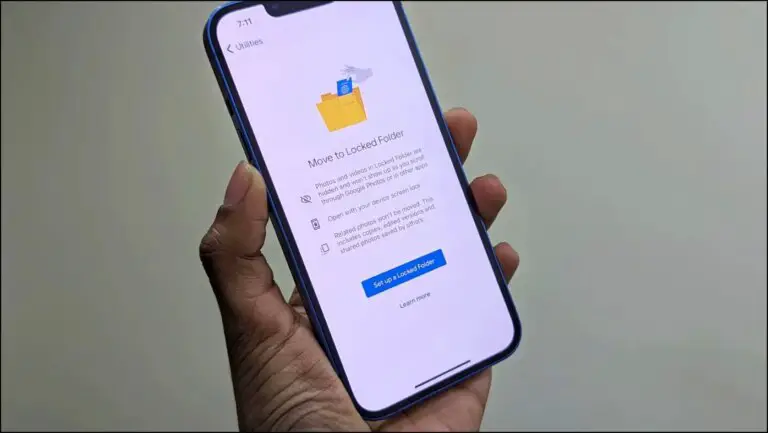Jak wyświetlać i kontrolować zużycie baterii przez aplikacje w systemie Windows 11?
Windows 11 wprowadza kilka zmian w interfejsie użytkownika, a także nowe funkcje. Ponadto ma również odnowioną sekcję baterii, w której można zobaczyć szczegółowy wykres baterii, baterię używaną przez aplikacje i programy na urządzeniu, a nawet ekran włączony, wyłączony i czas czuwania. W tym artykule zobaczmy, jak wyświetlać i kontrolować zużycie baterii przez aplikacje i oprogramowanie na komputerze z systemem Windows 11.
Wyświetlanie i kontrolowanie zużycia baterii przez aplikacje w systemie Windows 11
Kilka osób z laptopami z niejawnymi wersjami systemu Windows 11 zgłosiło problemy z rozładowaniem baterii. Jeśli Ty również masz do czynienia z wyższym zużyciem baterii na swoim komputerze, wykonaj poniższe czynności, aby sprawdzić zużycie baterii według aplikacji i monitorować ich aktywność w tle.
Sprawdź zużycie baterii według aplikacji i czasu ekranu
- ouvert Parametry na komputerze z systemem Windows 11, z menu Start lub naciskając Win + I.
- W Systemy zakładka, wybierz Zasilanie i bateria.
- Tutaj kliknij Korzystanie z baterii, jak pokazuje zrzut ekranu.
- Zobaczysz teraz, że ekran jest wyłączony, a ekran na czas, a następnie szczegółowe informacje o zużyciu baterii przez każdą zainstalowaną aplikację. Pokaże również zużycie baterii na pierwszym planie i w tle.
Możesz dalej sortować listę według globalnego użycia, użycia pierwszego planu lub użycia w tle. Dzięki temu dowiesz się, która aplikacja zużywa najwięcej baterii, niezależnie od tego, czy jest używana, czy w tle.
Zarządzaj aktywnością aplikacji w tle
- W tym samym menu kliknij menu z trzema kropkami obok nazwy aplikacji.
- wybierać Zarządzaj aktywnością w tle.
- Dotknij menu rozwijanego pod Zezwalaj aplikacjom w tle i wybierz, czy aplikacja może działać w tle.
- Jeśli wybierzesz kiedykolwiek, aplikacja nie będzie mogła działać, gdy nie jest używana.
W przypadku niektórych aplikacji, w tym programów systemowych, może pojawić się komunikat „Nie można zarządzać aktywnością w tle dla tej aplikacji”. W każdym razie, jeśli aplikacja zużywa zbyt dużo baterii, możesz dotknąć Kończyć się natychmiastowe zatrzymanie aplikacji i powiązanych z nią procesów.
Możesz także monitorować aktywność w tle za pomocą Parametry > Aplikacje i funkcje. Stuknij menu aplikacji z trzema kropkami, wybierz Zaawansowane opcje i dostosuj uprawnienia aplikacji w tle.
Poza tym istnieją inne wskazówki dotyczące oszczędzania baterii podczas oglądania filmów i filmów na laptopie lub tablecie z systemem Windows 11.
paczka
Chodziło o to, jak wyświetlać i kontrolować zużycie baterii przez aplikacje w systemie Windows 11. Mam nadzieję, że teraz możesz sprawdzić zużycie baterii według aplikacji i ekranu na swoim komputerze z systemem Windows. W każdym razie, jeśli masz jakiekolwiek wątpliwości lub powiązane pytania, skontaktuj się z nami za pośrednictwem poniższych komentarzy. Czekaj na więcej porad i wskazówek dotyczących systemu Windows 11.